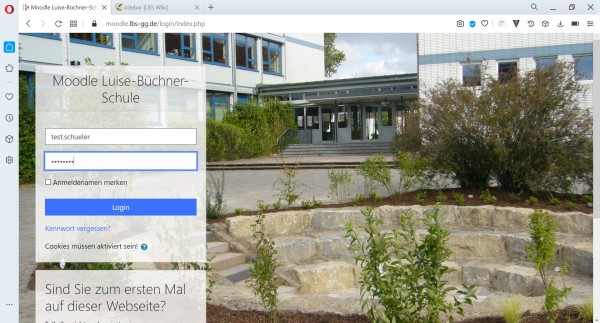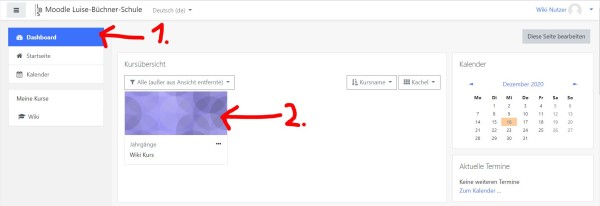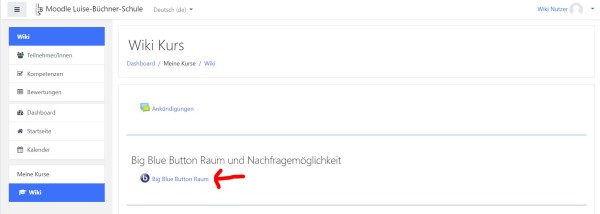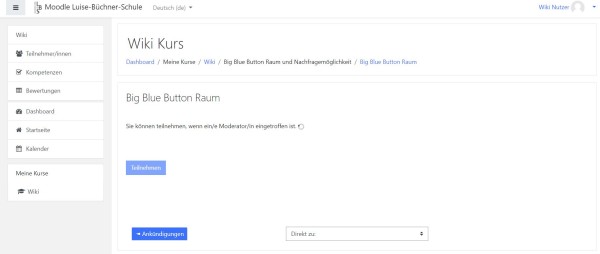lbswiki:moodle:moodle_bbb_konferenz
Inhaltsverzeichnis
Moodle - Einer BigBlueButton Konferenz bei Moodle beitreten
1. Auf Moodle anmelden
Willst du an der LBS an einer BigBlueButton Videokonferenz teilnehmen, dann musst du dies über die Lernplattform Moodle machen.
- Hast du dich noch nie bei Moodle angemeldet, dann folge bitte dieser Anleitung: Moodle - Die erste Anmeldung.
2. Den gewünschten Kurs betreten
- Nach dem Login landest du auf dem Dashboard, wo du deine ganzen Kurse sehen kannst.
- Nun solltest du den gewünschten Kurs betreten haben.
3. An der BigBlueButton Konferenz teilnehmen
- Ziemlich weit oben solltest du die Überschrift Big Blue Button Raum und Nachfragemöglichkeit sehen. Darunter findest du die Aktivität Big Blue Button Raum mit der dahinterstehenden kurzen Kursbezeichnung (z.B. Big Blue Button Raum 05f).
- Nun solltest du auf den Warteraum weitergeleitet werden. Wurde die Videokonferenz noch nicht gestartet, dann wirst du folgende Meldung sehen: „Sie können teilnehmen, wenn ein/e Moderator/in eingetroffen ist.“ Der Teilnehmen Schalter ist dann noch nicht sichtbar. Warte in diesem Falle, bis die Videokonferenz gestartet wurde.
- Ist die Videokonferenz bereits von einer Lehrkraft gestartet worden, kannst du auf den blauen Schalter Teilnehmen klicken. Du erkennst, dass die Konferenz bereits gestartet wurde, wenn dort folgende Meldung zu sehen ist: „Das Meeting läuft gerade. Das Meeting begann (Uhrzeit). Moderator/in (Anzahl) Zuschauer/in (Anzahl).“
- Nun solltest du die Videokonferenz betreten.
- Für Anleitungen für die Nutzung von BigBlueButton nutze bitte entweder unsere Videotutorials oder die Anleitungen zu BigBlueButton auf der Wiki.
Support
Hast du Probleme oder Fragen, dann kontaktiere den Support des Medienteams.
lbswiki/moodle/moodle_bbb_konferenz.txt · Zuletzt geändert: 2023/03/24 12:42 von adminschule